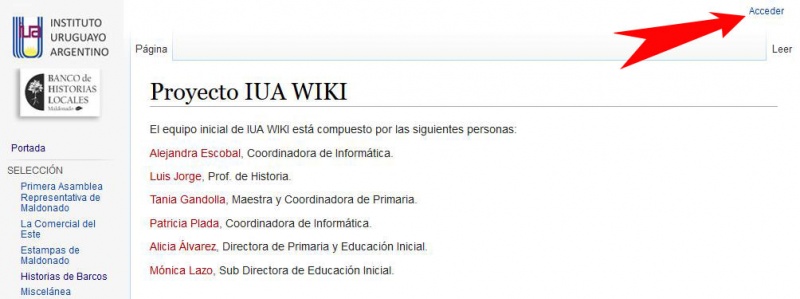Diferencia entre revisiones de «Proyecto IUA WIKI»
(→PAUTAS DE PUBLICACIÓN (lenguaje wiki) - EJEMPLO) |
|||
| (No se muestran 61 ediciones intermedias de 3 usuarios) | |||
| Línea 1: | Línea 1: | ||
| − | |||
| − | |||
| − | + | ==Índice de editores habilitados en el proyecto== | |
| + | Para conocer el contenido desarrollado por cada editor siga el hipervínculo. | ||
| − | [[Tania Gandolla]], Maestra y Coordinadora de Primaria. | + | * [[Alejandra Escobal]], Coordinadora de Informática. |
| + | * [[Luis Jorge]], Profesor de Historia. | ||
| + | * [[Tania Gandolla]], Maestra y Coordinadora de Primaria. | ||
| + | * [[Patricia Plada]], Coordinadora de Informática. | ||
| + | * [[Alicia Álvarez]], Directora de Primaria y Educación Inicial. | ||
| + | * [[Mónica Lazo]], Sub Directora de Educación Inicial. | ||
| + | * [[Zully Teijón]], Sub Directora de Educación Primaria. | ||
| − | |||
| − | + | ==La creación de contenidos== | |
| − | + | Una característica interesante para compartir y crecer en el conocimiento de la herramienta utilizada es que los Editores pueden navegar libremente e ingresar a ver como está redactado el código de todas las páginas en IUA WIKI. Para emular cualquier instrucción, simplemente deben seleccionarla, copiarla y pegarla en el borrador del artículo en desarrollo, para luego adaptar el diseño a los contenidos correspondientes. | |
| − | + | El ingreso de contenidos se realiza tipeando o copiando y pegando, prestando especial atención a los derechos de autor. | |
| − | + | Para comenzar la edición, el autor ubica la página que desea editar y accede al sistema con su usuario y clave. | |
| − | |||
| − | |||
| − | |||
| − | |||
| − | |||
| − | |||
| − | |||
| − | + | {| | |
| − | + | |- | |
| + | | | ||
| + | [[Archivo:acceder.jpg|thumb|frame|left|800px|Para ingresar a las áreas de edición, clic en "Acceder" e ingresar usuario y clave.]] | ||
| + | |- | ||
| + | | | ||
| + | # Acceder al sistema, para identificarse con usuario y clave | ||
| + | # Ingresar al espacio propio haciendo click en su nombre. | ||
| + | # Seleccionar la opción “editar esta página”. | ||
| + | # Completar contenidos, editar, previsualizar. | ||
| + | # Guardar utilizando la opción al pie. | ||
| + | |} | ||
| + | ===Cómo crear una nueva página=== | ||
| − | + | # Ingresar el Título de la página a incorporar, guardar la página (opción al pie). Aparecerá en rojo hasta que se ingresen contenidos. | |
| − | rojo | + | # Ingresar en el capítulo nuevo los contenidos de texto siguiendo las Pautas de Publicación de textos e imágenes (a continuación). |
| − | Publicación. | ||
| − | == | + | ===Breve reseña sobre el uso de imágenes=== |
| − | |||
| − | + | # Preparar las imágenes para su publicación pasándolas por https://tinyjpg.com (las hace muy livianitas sin pérdida de calidad perceptible para el ojo humano). | |
| − | Para incluir una imagen: | + | # [[Especial:SubirArchivo|Click aquí para subir al servidor las imágenes a utilizar]]; elegir “Seleccionar archivo” (por ejemplo Constancia.jpg) y por último clic en “Subir un archivo” (al pie de la misma página). |
| − | [[Archivo:Constancia.jpg|thumb|frame|right|900px|Constancia]] | + | # Para incluir una imagen, se coloca entre dos paréntesis rectos el nombre del archivo y las características de publicación. Ejemplo, estas instrucciones: <nowiki>[[Archivo:Constancia.jpg|thumb|frame|right|900px|Como todas las virtudes humanas, la Constancia se elige y cultiva a voluntad.]]</nowiki> significan: aquí va el archivo llamado Constancia.jpg; es una miniatura (al hacer clic sobre ella se podrá llegar a la versión original cargada); lleva un marquito; se alineará automáticamente sobre el borde derecho del monitor; en el pie de foto debe decir: “Como todas las virtudes humanas, la Constancia se elige y cultiva a voluntad.”.<br> |
| − | + | ===Otros elementos: listas, títulos=== | |
| − | ==Sobre la virtud llamada Constancia== | + | * Para hacer una lista como ésta, debe iniciarse cada punto con un asterisco (*). |
| + | * Para una lista numerada, iniciar cada renglón con la tecla numeral (#). | ||
| + | * Para crear una nueva página: doble paréntesis recto abre, título de la página, doble paréntesis recto cierra. Por ejemplo, para crear y acceder a [[Virtudes humanas]] se utiliza <nowiki>[[Virtudes humanas]].</nowiki> | ||
| + | * Siguiendo las instrucciones anteriores creamos una [[nueva pagina]] usando el comando <nowiki>[[nueva pagina]].</nowiki> Como aún no tiene contenido, el link se muestra en rojo. Siguiendo el link podemos comenzar a completar su contenido. | ||
| + | * Entre dos signos de igual, se marca un título ==Sobre la virtud llamada Constancia==. | ||
| + | * Entre tres signos de igual, se marca un subtítulo ===Sobre la virtud llamada Constancia==. | ||
| + | * Entre dos comillas el texto se presenta en itálica: ''La constancia es la virtud que...''. | ||
| + | * Entre tres comillas, el texto será en negrita: '''Síntesis: Firmeza y perseverancia...'''. | ||
| − | + | ===Importante:=== | |
| − | |||
| − | + | Al pie de cada página, junto al botón para "Guardar la página" se encuentra "Mostrar previsualización". Antes de guardar los cambios se recomienda previsualizar las modificaciones realizadas para recién luego de ello proceder a Guardar la página (no hay una opción "deshacer", por lo que es especialmente importante revisar antes de guardar). | |
| − | ' ' ' | + | |
| + | ==Recursos externos: manual de MediaWiki== | ||
| + | * Recursos generales para la edición: https://www.mediawiki.org/wiki/Help:Formatting/es | ||
| + | * Manejo de tablas: https://www.mediawiki.org/wiki/Help:Tables/es | ||
| + | |||
| + | ==Condiciones de uso de la herramienta== | ||
| + | Basada en el software http://www.mediawiki.com, IUAWIKI es una plataforma WIKI puesta en funcionamiento y administrada por el Instituto Uruguayo Argentino como un espacio de desarrollo y difusión de las actividades que en el marco institucional y como extensión natural del mismo son realizadas por sus docentes, colaboradores y alumnos. | ||
| + | |||
| + | Más allá de que el material incorporado es responsabilidad de cada editor, como administrador del sistema el Colegio se reserva el derecho a disponer de los contenidos publicados pudiendo entre otros mantener, corregir, modificar o eliminar contenidos, revocar usuarios y/o realizar cualquier otra acción que a su juicio sea necesaria para que la herramienta se mantenga alineada con las políticas educativas actuales o futuras. | ||
| + | |||
| + | Si desea participar como editor puede solicitar la creación de usuario y clave en el departamento de Marketing. Una vez creado su usuario y como forma de asegurar la autoría de sus publicaciones se recomienda '''[[Especial:Preferencias|realizar el cambio de su clave de acceso]].''' | ||
| + | |||
| + | |||
| + | |||
| + | |||
| + | |||
| + | |||
| + | |||
| + | [[Archivo:IUA - Logo 3 cm.jpg|right|150px]] | ||
Revisión actual del 10:54 24 may 2019
Contenido
Índice de editores habilitados en el proyecto
Para conocer el contenido desarrollado por cada editor siga el hipervínculo.
- Alejandra Escobal, Coordinadora de Informática.
- Luis Jorge, Profesor de Historia.
- Tania Gandolla, Maestra y Coordinadora de Primaria.
- Patricia Plada, Coordinadora de Informática.
- Alicia Álvarez, Directora de Primaria y Educación Inicial.
- Mónica Lazo, Sub Directora de Educación Inicial.
- Zully Teijón, Sub Directora de Educación Primaria.
La creación de contenidos
Una característica interesante para compartir y crecer en el conocimiento de la herramienta utilizada es que los Editores pueden navegar libremente e ingresar a ver como está redactado el código de todas las páginas en IUA WIKI. Para emular cualquier instrucción, simplemente deben seleccionarla, copiarla y pegarla en el borrador del artículo en desarrollo, para luego adaptar el diseño a los contenidos correspondientes.
El ingreso de contenidos se realiza tipeando o copiando y pegando, prestando especial atención a los derechos de autor. Para comenzar la edición, el autor ubica la página que desea editar y accede al sistema con su usuario y clave.
|
Cómo crear una nueva página
- Ingresar el Título de la página a incorporar, guardar la página (opción al pie). Aparecerá en rojo hasta que se ingresen contenidos.
- Ingresar en el capítulo nuevo los contenidos de texto siguiendo las Pautas de Publicación de textos e imágenes (a continuación).
Breve reseña sobre el uso de imágenes
- Preparar las imágenes para su publicación pasándolas por https://tinyjpg.com (las hace muy livianitas sin pérdida de calidad perceptible para el ojo humano).
- Click aquí para subir al servidor las imágenes a utilizar; elegir “Seleccionar archivo” (por ejemplo Constancia.jpg) y por último clic en “Subir un archivo” (al pie de la misma página).
- Para incluir una imagen, se coloca entre dos paréntesis rectos el nombre del archivo y las características de publicación. Ejemplo, estas instrucciones: [[Archivo:Constancia.jpg|thumb|frame|right|900px|Como todas las virtudes humanas, la Constancia se elige y cultiva a voluntad.]] significan: aquí va el archivo llamado Constancia.jpg; es una miniatura (al hacer clic sobre ella se podrá llegar a la versión original cargada); lleva un marquito; se alineará automáticamente sobre el borde derecho del monitor; en el pie de foto debe decir: “Como todas las virtudes humanas, la Constancia se elige y cultiva a voluntad.”.
Otros elementos: listas, títulos
- Para hacer una lista como ésta, debe iniciarse cada punto con un asterisco (*).
- Para una lista numerada, iniciar cada renglón con la tecla numeral (#).
- Para crear una nueva página: doble paréntesis recto abre, título de la página, doble paréntesis recto cierra. Por ejemplo, para crear y acceder a Virtudes humanas se utiliza [[Virtudes humanas]].
- Siguiendo las instrucciones anteriores creamos una nueva pagina usando el comando [[nueva pagina]]. Como aún no tiene contenido, el link se muestra en rojo. Siguiendo el link podemos comenzar a completar su contenido.
- Entre dos signos de igual, se marca un título ==Sobre la virtud llamada Constancia==.
- Entre tres signos de igual, se marca un subtítulo ===Sobre la virtud llamada Constancia==.
- Entre dos comillas el texto se presenta en itálica: La constancia es la virtud que....
- Entre tres comillas, el texto será en negrita: Síntesis: Firmeza y perseverancia....
Importante:
Al pie de cada página, junto al botón para "Guardar la página" se encuentra "Mostrar previsualización". Antes de guardar los cambios se recomienda previsualizar las modificaciones realizadas para recién luego de ello proceder a Guardar la página (no hay una opción "deshacer", por lo que es especialmente importante revisar antes de guardar).
Recursos externos: manual de MediaWiki
- Recursos generales para la edición: https://www.mediawiki.org/wiki/Help:Formatting/es
- Manejo de tablas: https://www.mediawiki.org/wiki/Help:Tables/es
Condiciones de uso de la herramienta
Basada en el software http://www.mediawiki.com, IUAWIKI es una plataforma WIKI puesta en funcionamiento y administrada por el Instituto Uruguayo Argentino como un espacio de desarrollo y difusión de las actividades que en el marco institucional y como extensión natural del mismo son realizadas por sus docentes, colaboradores y alumnos.
Más allá de que el material incorporado es responsabilidad de cada editor, como administrador del sistema el Colegio se reserva el derecho a disponer de los contenidos publicados pudiendo entre otros mantener, corregir, modificar o eliminar contenidos, revocar usuarios y/o realizar cualquier otra acción que a su juicio sea necesaria para que la herramienta se mantenga alineada con las políticas educativas actuales o futuras.
Si desea participar como editor puede solicitar la creación de usuario y clave en el departamento de Marketing. Una vez creado su usuario y como forma de asegurar la autoría de sus publicaciones se recomienda realizar el cambio de su clave de acceso.